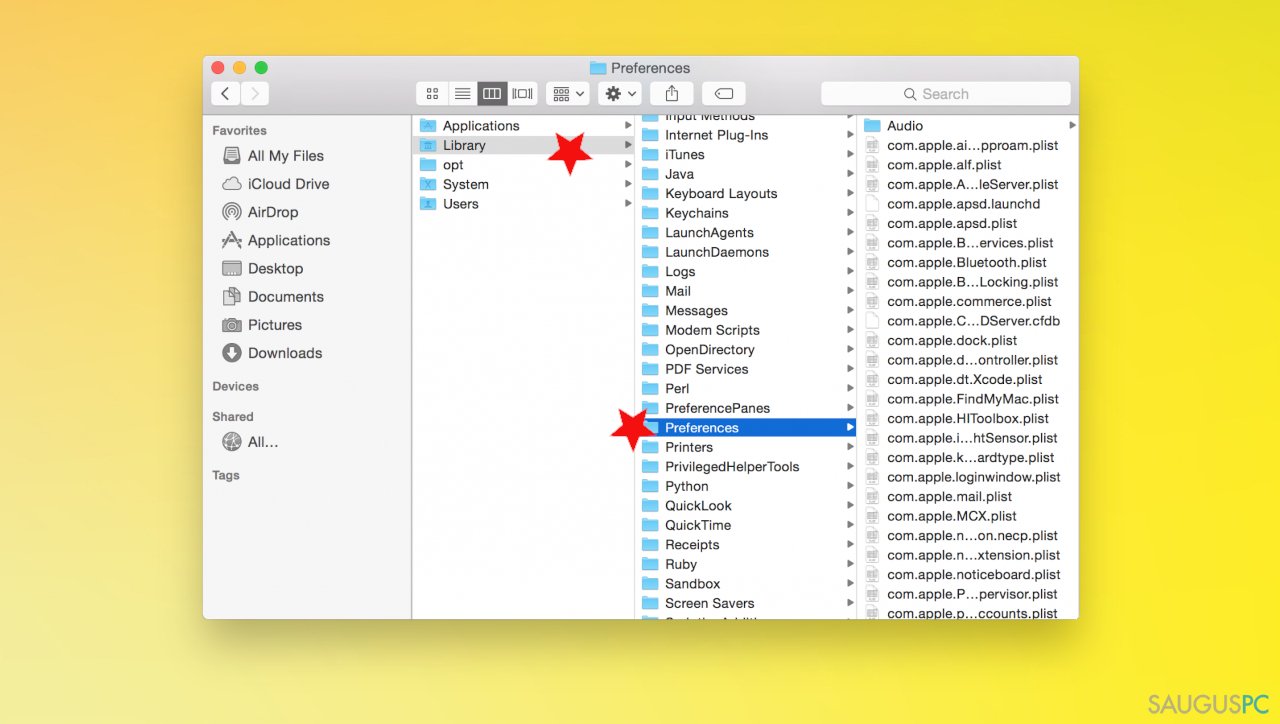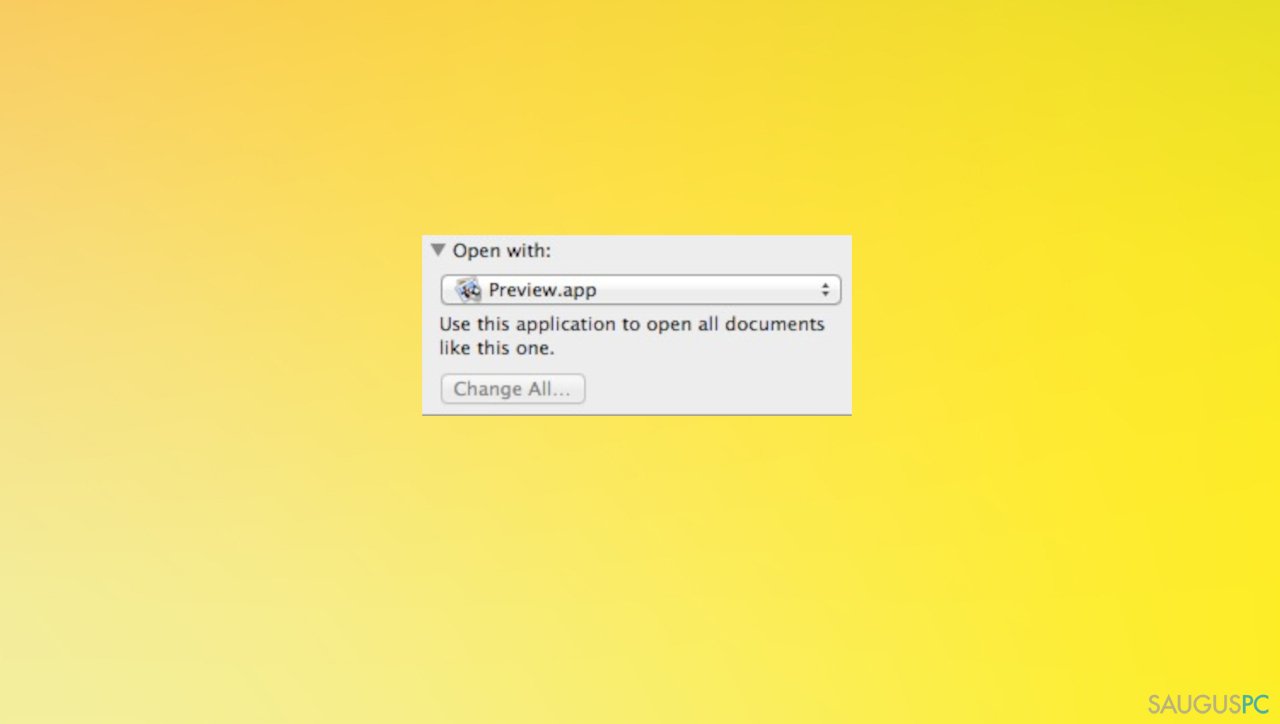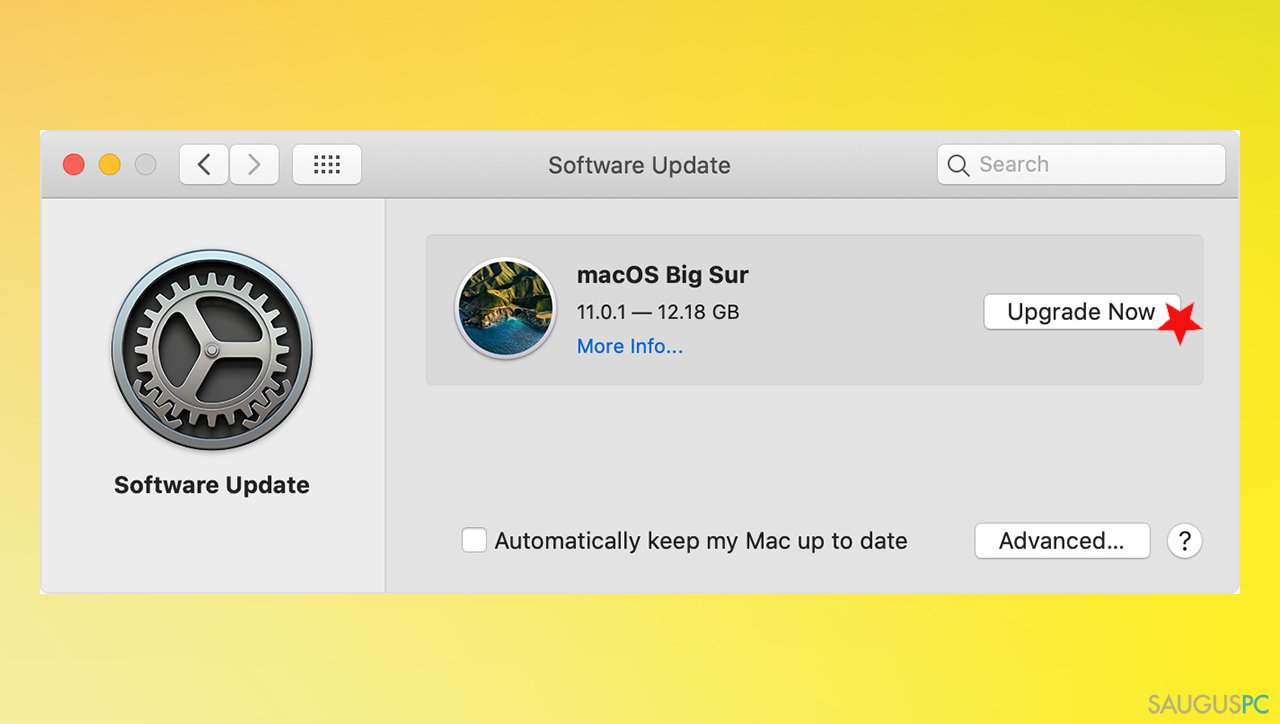Klausimas
Problema: „Finder“ nerodo piktogramų peržiūros „macOS Big Sur“. Kaip tai ištaisyti?
Sveiki. Susidūriau su „Mac“ problema, kuri atsirado po „Big Sur“ atnaujinimo. Aš nebematau miniatiūrų ir piktogramų peržiūros. Tai nutinka tiesiogiai naudojant „Finder“ ir „Dropbox“ programą. Bandžiau paleisti savo įrenginį iš naujo, tačiau tokia gan erzinanti problema vis tiek niekur nedingsta. Gal galite paaiškinti kas nutiko ir ką turėčiau daryti, kad vėl matyčiau piktogramų peržiūrą?
Patvirtintas atsakymas
Problema, kai „Finder“ nerodo piktogramų peržiūrų „macOS Big Sur“ sistemoje, jau buvo pastebėta ne vieno vartotojo. Jie skundžiasi, jog tai labai erzinantis reiškinys. Juk išties apmaudu, kai dingsta peržiūros miniatiūros ir matote tik bendrąją JPEG piktogramą, be galimybės neatidarius konkretaus paveikslėlio suprasti, kas jame pavaizduota. Deja, po „MacOS“ atnaujinimo gali atsirasti įvairių bėdų, todėl pastebėtos „Big Sur“ problemos nėra jau tokios naujos.
Kad ir kaip bebūtų apmaudu, tačiau operacinės sistemos naujinimai dažnai turi klaidų ir kitų problemų, kurias reikia taisyti. Bet būtent todėl sistemos atnaujinimas į pačią naujausią versiją taip pat gali išspręsti šią klaidą, jei pastebėsite ryšį tarp neseniai atnaujintos „MacOS“ į „Big Sur“ versiją ir šios „Finder“ peržiūros problemos. Beje, yra ir kitų problemų, susijusių su „macOS Big Sur“ versija, kurias jau spėta aptarti: neišeina atidaryti programos po „Big Sur“ atnaujinimo, kamera neveikia „macOS Big Sur“ versijoje, „Mac“ užstringa po „Big Sur“ atnaujinimo, neatpažįstamas ekranas po „Big Sur“ atnaujinimo.
Žinoma, tokias problemas gali sukelti ne tik klaidų turintys operacinės sistemos atnaujinimai, bet ir Įvairių failų ir nustatymų sugadinimas. Viena iš galimų priežasčių, kodėl „Finder“ nerodo piktogramų peržiūros „macOS Big Sur“ sistemo, yra DS_Store failo sugadinimas. Šis failas yra itin svarbus, nes jame užkoduoti nustatymai, susiję su peržiūros parinktimis.
Negana to, ši problema taip pat gali kilti dėl programų suderinamumo klaidų, nes su failais susietos programos negali pateikti tam tikrų duomenų. Šią peržiūros problemą gali sukelti trečiųjų šalių programos, todėl gali tekti grįžti į „Finder“, o ne į kitas programas, ir tokiu būdu pataisyti klaidą, kai „Finder“ nerodo piktogramų peržiūros „macOS Big Sur“ sistemoje.
„Finder“ nerodo piktogramų peržiūrų – tai problema, kuri neturėtų būti susijusi su jokiomis kibernetinėmis infekcijomis ar saugos problemomis. Tačiau kenkėjiškos programos, kurios pritaikytos „Mac“ įrenginiams, yra realus dalykas, o infekcijos padaryta žala gali sukelti svarbių failų sugadinimą ir tam tikrų nustatymų pakeitimus. FortectMac Washing Machine X9 yra programa, kuri turėtų padėti pašalinti potencialiai nepageidaujamas programas ir tokių programų pėdsakus ir veikti kaip apsaugos ar efektyvus žalos taisymo įrankis.
Rekomenduojame paleisti šią programą kaip patį pirmąjį procedūros veiksmą, kuomet reikia sutaisyti sistemą ar atlikti kitus svarbius žingsnius. Kiti metodai apima išsamesnes instrukcijas ir veiksmus, todėl svarbu jų laikytis ir nepraleisti kokio nors žingsnio. Greičiausias padėti galintis metodas – tai OS atnaujinimas, tačiau problema gali būti susijusi su sudėtingesniais nustatymais, kurių tvarkymas rankiniu būdu gali užtrukti šiek tiek ilgiau.
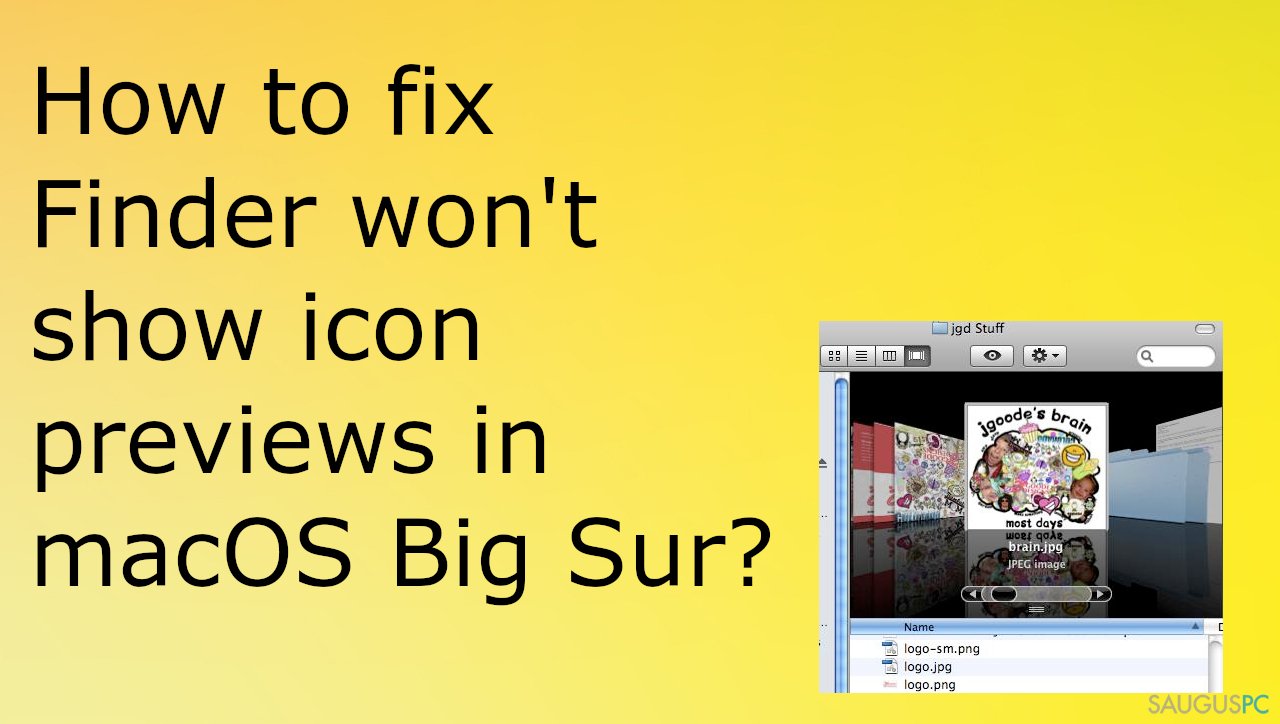
1 būdas. Iš naujo paleiskite „Finder“, kad pataisytumėte problemą, kai „Finder“ nerodo piktogramų peržiūrų „macOS Big Sur“
- Eikite į Home,
- tada spustelėkite Library ir pasirinkite Preferences,

- čia ištrinkite com.apple.finder.plist,
- dešiniuoju pelės mygtuku spustelėkite Finder ir pasirinkite Relaunch.
2 būdas. Įjunkite Show Preview parinktį
- Eikite į Finder,
- tuomet paspauskite View,
- pasirinkite Show View Options,
- tada pasirinkite Show icon preview,
- uždarykite langą.
3 būdas. Pakeiskite numatytuosius programos nustatymus, jei norite pataisyti „Finder“ piktogramų peržiūros nerodymo problemą
- Dešiniuoju pelės mygtuku spustelėkite failą,
- pasirinkite Get info,
- ties Open with dalimi pasirinkite Preview app.

4 būdas. Atnaujinkite įrenginį į naujausią „Big Sur“ versiją
- Eikite į System Preferences,
- tuomet spustelėkite Software Updates ir patikrinkite, ar nėra naujinimų pasiūlymų,

- jei yra naujesnių versijų, spauskite Update now,
- įdiekite naujinimą ir vykdykite vedlio pateikiamus nurodymus.
Ištaisykite klaidas automatiniu būdu
sauguspc.lt komanda stengiasi padaryti viską, jog vartotojams pateiktų geriausius kompiuterio klaidų šalinimo sprendimus. Jei nenorite švaistyti laiko mėgindami išpręsti problemas rankiniu būdu, naudokite tam sukurtą programinę įrangą. sauguspc.lt profesionalų komanda išmėgino ir patvirtino visus mūsų rekomenduojamus produktus. Klaidų šalinimui bei taisymui galite naudoti šias programas:
Neleiskite svetainėms, ISP ir kitoms šalims jūsų šnipinėti
Jeigu siekiate likti anonimiški ir nenorite, kad ISP bei vyriausybė jus šnipinėtų, rekomenduojame naudoti VPN programą. Ši programa leis jums prisijungti prie interneto ir likti visiškai anonimišku, tokiu būdu užkertant kelią stebėjimo priemonėmis, reklamoms bei kitam pavojingam turiniui. Private Internet Access VPN programa taip pat yra svarbi kai kalbame apie vartotojų privatumą. Internetinio šnipinėjimo įrankiai, tokie kaip slapukai, gali būti naudojami ne tik socialinėse platformose ir informacinėse svetainėse.
Greitai atkurkite prarastus duomenis
Naudojantis kompiuteriu visuomet gali atsitikti nenumatytų problemų: jis gali išsijungti dėl elektros energijos tiekimo nutraukimo, ekrane gali pasirodyti mėlynas mirties langas, jusų kompiuterį taip pat gali užpulti kenkėjiška programa arba virusas, gebantis sugadinti Windows sistemą bei užkoduoti joje laikomus duomenis naudojant šifravimo algoritmą tam, kad vėliau būtų galima prašyti išpirkos.
Duomenų atkūrimui skirta programinė įranga yra pagrindinis pasirinkimas, galintis padėti atkoduoti užšifruotus failus. Data Recovery Pro yra duomenų atkūrimui skirta programa, kuri skenuoja kietąjį diską ir išsko diske esančių ištrintų failų darbinių kopijų.